Spezielle Symbole in Word 2010
In diesem Kapitel werden wir die Verwendung spezieller Symbole in Word 2010 erläutern. Auf Ihrer Tastatur sind möglicherweise nicht viele Zeichen verfügbar, Sie möchten diese Zeichen jedoch in Ihrem Dokument verwenden. In solchen Situationen haben Sie die Möglichkeit, einzufügenSpecial Symbols die Art und Weise, wie wir in diesem Kapitel weiter verstehen werden.
Befolgen Sie die Schritte in diesem Abschnitt, um gelegentlich verwendete Symbole einzufügen. Wenn Sie häufig ein bestimmtes Symbol verwenden, können Sie ihm eine Tastenkombination zuweisen.
Spezielle Symbole einfügen
Hier ist ein einfaches Verfahren zum Anwenden des Vergrößerns oder Verkleinerns über die Registerkarte Ansicht:
Step 1- Um ein spezielles Symbol einzufügen, bewegen Sie den Cursor an die Stelle, an der Sie das Symbol einfügen möchten. Drücke denInsertTab. Unter der Symbolschaltfläche finden Sie zwei Optionen(a) Equation und (b) Symbols. Klicken Sie je nach Anforderung auf eine dieser beiden Optionen. Sie werden weiterhin Gleichungen verwenden, während Sie mathematische oder wissenschaftliche oder ähnliche Dokumente erstellen. Im Moment werden wir die Verwendung von verstehenSymbol Taste wie unten gezeigt.
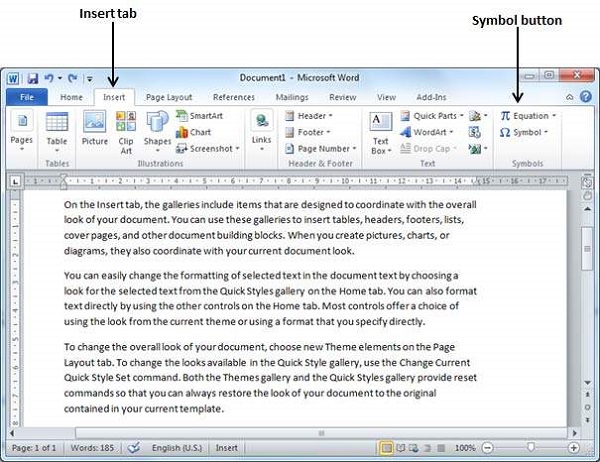
Step 2 - Wenn Sie auf klicken Symbol Schaltfläche, erscheint eine kleine Liste von Symbolen wie unten gezeigt.
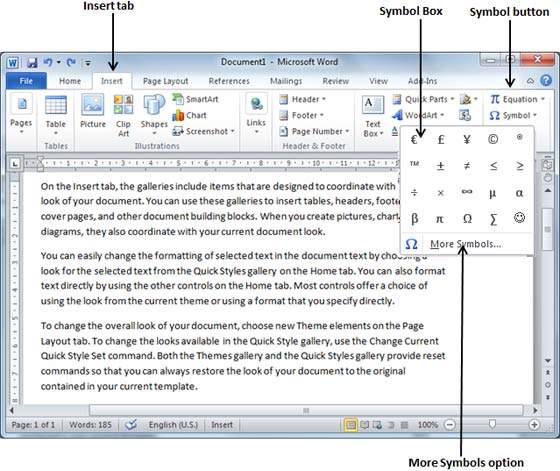
Step 3- Klicken Sie nun auf eines der verfügbaren Symbole im Feld, um es an der ausgewählten Stelle in Ihr Dokument einzufügen. Wenn Sie das gewünschte Symbol in diesem kleinen Feld nicht finden, können Sie auf das klickenMore SymbolsOption, um eine große Auswahl an Symbolen zu haben, wie unten im Symboldialogfeld gezeigt. Sie können eines der Symbole auswählen und dann auf klickenInsert Schaltfläche zum Einfügen des ausgewählten Symbols.
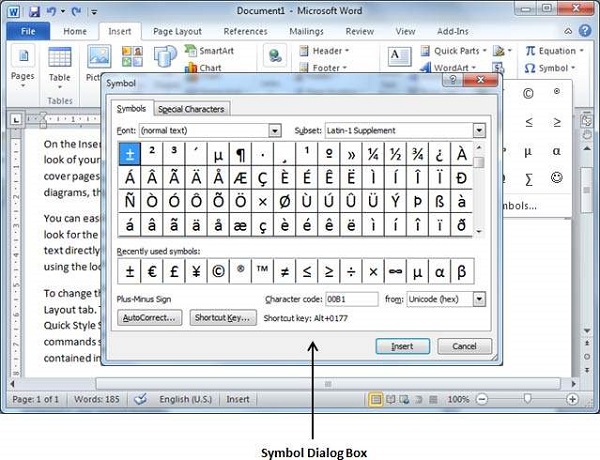
Tastenkombination zuweisen
Sie können eine Tastenkombination zuweisen, um eines der verfügbaren Symbole einzugeben. Es folgen die zuweisenden SchritteCtrl + Q Taste zum Einfügen des © -Symbols, das eines der verfügbaren Symbole in der Liste der speziellen Symbole ist -
Step 1 - Angenommen, Sie haben bereits das folgende Symboldialogfeld geöffnet.
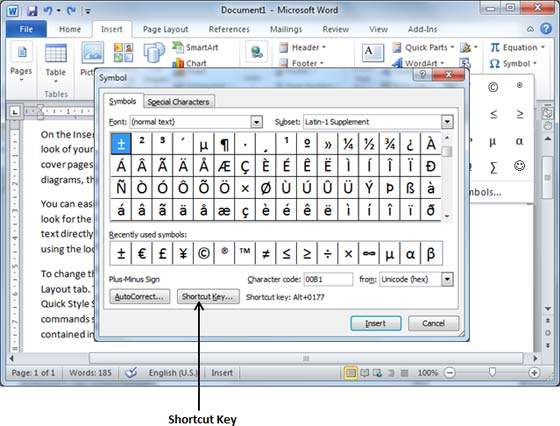
Step 2- Klicken Sie auf das Symbol, dem eine Tastenkombination zugewiesen werden muss. Klicken Sie nun aufShortcut Key Schaltfläche, die Folgendes anzeigt Customize Keyboard Dialogbox.
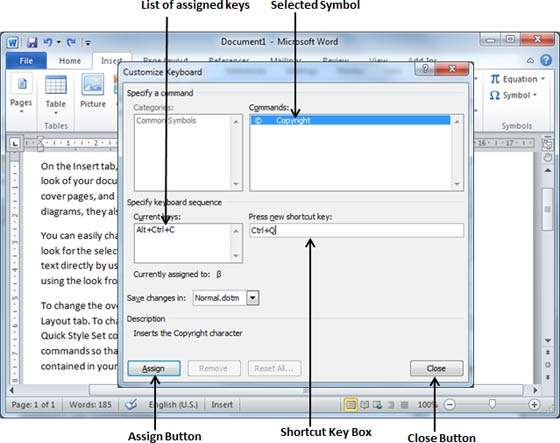
Step 3- Geben Sie nun die ausgewählte Tastenkombination in das Tastenkästchen ein. Sie drückenCtrl + Q und klicken Sie dann auf AssignSchaltfläche zum Zuweisen der Tastenkombination. Sie werden sehen, dass der ausgewählte Schlüssel in die Liste der zugewiesenen Schlüssel aufgenommen wird. Verwenden Sie zum Schluss dieClose Schaltfläche, um das Dialogfeld zu schließen.
Step 4 - Versuchen Sie nun zu tippen Ctrl + Q Wenn Sie die Tastatur direkt verwenden, können Sie das © -Symbol eingeben, ohne das Dialogfeld "Symbol" aufzurufen.